Как найти имя вашего компьютера в Windows
Что нужно знать
- Введите О компьютере в строке поиска. Нажмите Enter. Имя компьютера рядом с Имя устройства .
- Используйте командную строку: нажмите Windows + R, затем наберите CMD. Нажмите OK > наберите hostname > Нажмите Enter .
- Или нажмите Windows + R, затем наберите CMD. Нажмите OK > наберите ipconfig /all > нажмите Enter. Имя хоста (Host Name) - это имя вашего компьютера.
 Windows 10 — операционная система для персональных компьютеров, разработанная корпорацией Microsoft в рамках семейства Windows NT. После Windows 8 система получила номер 10, минуя 9. Система призвана стать единой для разных устройств, таких как персональные компьютеры, планшеты, смартфоны, консоли Xbox One и пр. Доступна единая платформа разработки и единый магазин универсальных приложений, совместимых со всеми поддерживаемыми устройствами. Windows 10 поставляется в качестве услуги с выпуском обновлений на протяжении всего цикла поддержки. Википедия
Windows 10 — операционная система для персональных компьютеров, разработанная корпорацией Microsoft в рамках семейства Windows NT. После Windows 8 система получила номер 10, минуя 9. Система призвана стать единой для разных устройств, таких как персональные компьютеры, планшеты, смартфоны, консоли Xbox One и пр. Доступна единая платформа разработки и единый магазин универсальных приложений, совместимых со всеми поддерживаемыми устройствами. Windows 10 поставляется в качестве услуги с выпуском обновлений на протяжении всего цикла поддержки. Википедия
Читайте также:Windows 10 следит за вами, даже если вы отключаете сбор данных
Используйте настройки для поиска имени компьютера в Windows 10
В зависимости от вашей версии Windows 10 имя вашего компьютера будет отображаться немного по-другому. Если этот подход не работает, используйте подход командной строки ниже.
Найдите поле поиска Windows на панели задач Windows.

В поле поиска введите О компьютере и нажмите Enter.
В окнах «О программе» отображаются различные технические характеристики вашего компьютера. Имя устройства имя вашего компьютера.
Используйте имя хоста командной строки, чтобы найти имя компьютера
Командная строка - это программа Windows, которая имитирует многие возможности командной строки, доступные в MS-DOS. Это быстрый и простой способ находить что-то или выполнять задачи на вашем компьютере, но он не использует никакой графики, поэтому он выглядит иначе, чем стандартный пользовательский интерфейс Windows.
Чтобы использовать командную строку для поиска имени вашего устройства, выполните следующие действия.
На клавиатуре нажмите Windows кнопка. Удерживая его, нажмите р .
В поле Открыть введите Командная строка . Либо вы можете просто ввести CMD а затем щелкните Хорошо .
В появившемся окне введите Имя хоста рядом с C: \ Users. Ваш компьютер может также отображать имя рядом с «Пользователи», как показано на этом изображении.
Нажмите Войти . Система вернет имя вашего компьютера сразу после запроса.
Используйте командную строку ipconfig, чтобы найти имя компьютера
Вы также можете ввести другую командную строку под названием ipconfig, чтобы узнать имя вашего компьютера. Выполните следующие действия, чтобы использовать эту команду.
На клавиатуре нажмите Windows кнопка. Удерживая его, нажмите р .
В поле Открыть введите Командная строка . Либо вы можете просто ввести CMD .
Нажмите Хорошо .
В появившемся окне введите ipconfig / все рядом с C: \ Users.
Нажмите Войти .
Имя компьютера будет отображаться в строке имени хоста.

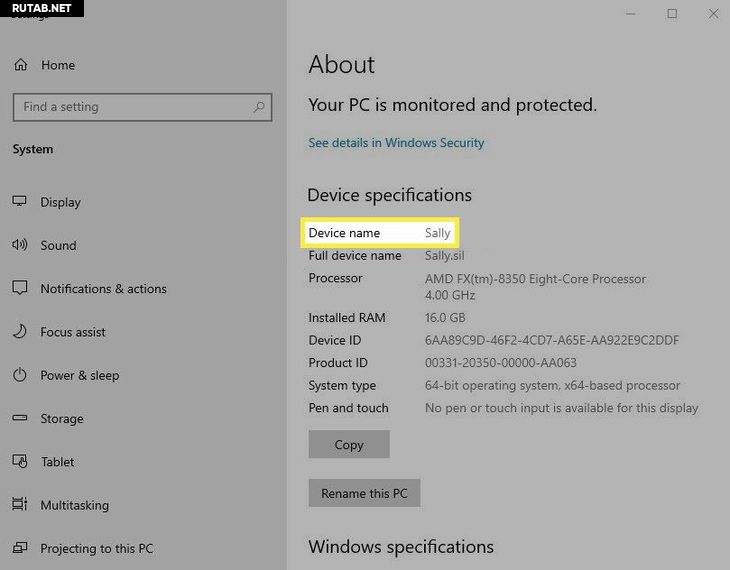
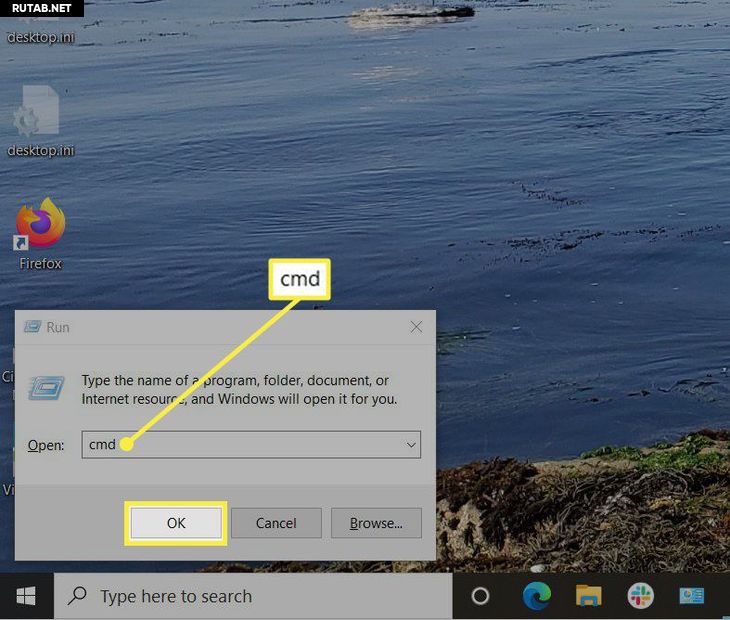
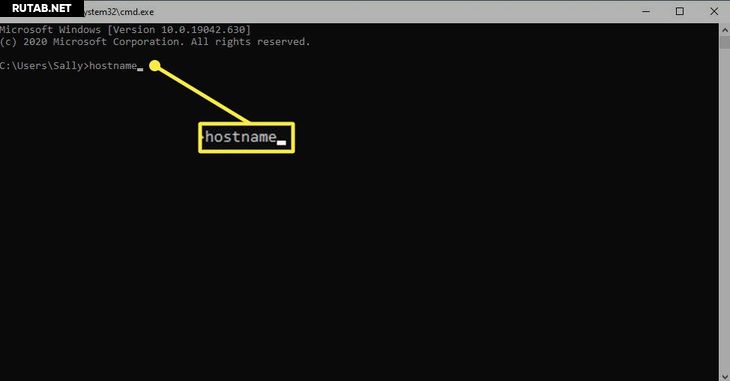
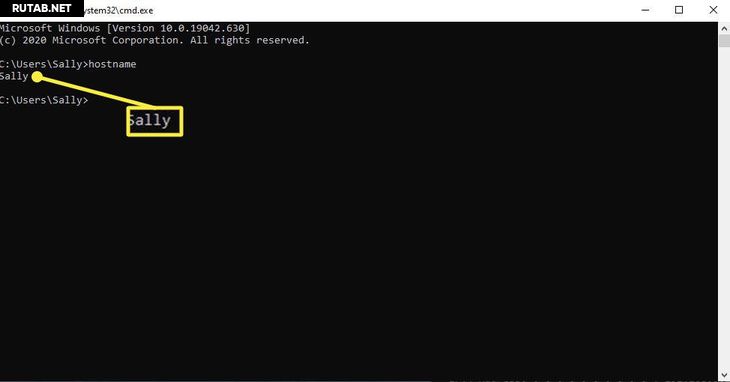
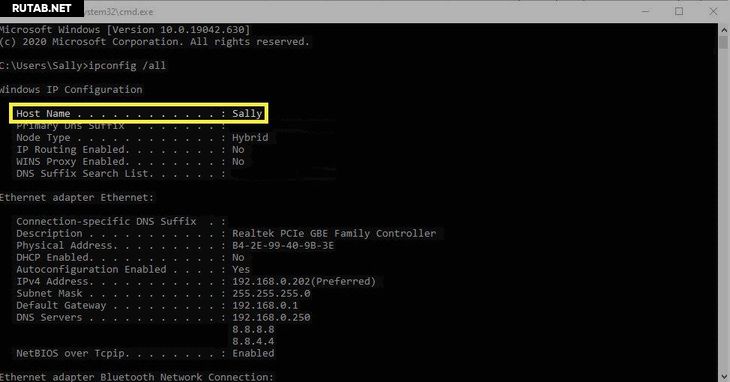






0 комментариев